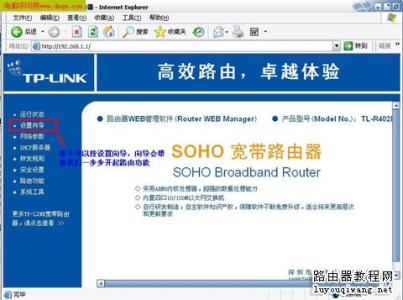现在随着信息技术的不断发展,新型网络业务不断涌现,这对网络运营商及设备制造商提出了极大的挑战。那么你知道nw717路由器安装过程吗?下面是小编整理的一些关于nw717路由器安装过程的相关资料,供你参考。
nw717路由器安装过程的方法:磊科NW717无线路由器
步骤一、连接磊科NW717路由器
1、电话线上网:请准备2根网线,一根网线用来连接ADSL Modem (猫)与磊科NW717路由器的WAN接口;另一根网线,一头连接到磊科NW717路由器LAN 1、LAN2、LAN3、LAN4中任意一个接口,网线另一头连接电脑。
电话线接入上网时,路由器的正确连接方式
2、光钎上网:请准备2根网线,一根网线用来连接光猫与磊科NW717路由器的WAN接口;另一根网线,一头连接到磊科NW717路由器LAN1、LAN2、LAN3、LAN4中任意一个接口,网线另一头连接电脑。

光纤接入上网时,路由器的正确连接方式
3、网线入户上网:请准备1根网线,先把宽带运营商提供的入户网线插在磊科NW717路由器的WAN接口;另一根网线,一头连接到磊科NW717路由器LAN1、LAN2、LAN3、LAN4中任意一个接口,网线另一头连接电脑。
宽带网线接入上网时,路由器的正确连接方式
注意问题:
(1)、按照上诉方式连接磊科NW717路由器后,电脑暂时不能上网了;当路由器中完成上网设置后,电脑自动就可以上网了。
(2)、很多新手用户经常问道,这样连接后电脑都不能上网了,怎么能够设置路由器呢?这里说一下:设置路由器的时候,不需要电脑能够上网,只需要按照上面的方法正确连接路由器,电脑就能够进入路由器设置界面,设置路由器联网的。
(3)、注意问题,用来连接猫与路由器;路由器与电脑之间的网线,一定要是可以正常使用的。如果网线有问题,会导致无法登录到磊科NW717的设置界面,或者设置后不能够上网。
 爱华网
爱华网